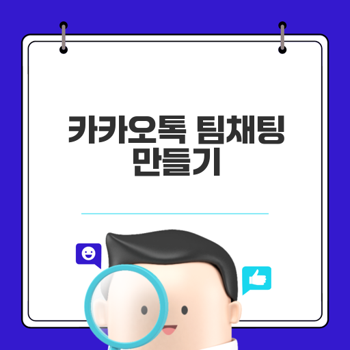
카카오톡 팀채팅 이해하기
카카오톡의 팀채팅 기능은 다양한 모임과 조직의 소통을 보다 효율적으로 만들어주는 혁신적인 도구입니다. 이번 포스트에서는 팀채팅의 정의와 특징, 방장의 역할 및 관리 기능, 그리고 팀채팅과 그룹채팅의 차이점에 대해 깊이 알아보겠습니다. 📱💬
팀채팅의 정의와 특징
카카오톡 팀채팅은 기존의 그룹채팅 기능에 방장이 채팅방과 멤버를 관리할 수 있는 권한이 추가된 새로운 형태의 채팅방입니다. 이 기능은 최대 3000명의 멤버를 초대할 수 있고, 하나의 사용자로서 최대 1000개의 팀채팅을 개설할 수 있는 능력을 제공합니다.
특히 팀채팅에서는 다음과 같은 기능들이 주어집니다:
- 방장 권한: 팀 이름 설정, 멤버 권한 관리, 팀채팅 삭제 등
- 이전 대화 보기: 새로운 멤버가 참여해도 이전 대화 내용을 확인할 수 있습니다.
- 톡서랍 백업을 통해 중요한 대화를 실시간으로 저장할 수 있는 기능이 존재합니다.
"팀채팅을 통해 소통은 더욱 원활해집니다!"

방장의 역할과 관리 기능
팀채팅의 방장은 팀의 조정자 역할을 합니다. 방장은 다음과 같은 여러 기능을 수행할 수 있습니다:
- 초대 및 강퇴: 원하는 멤버를 초대하거나 원치 않는 멤버를 강퇴할 수 있습니다.
- 메시지 가리기: 해당 팀채팅에서 문제된 메시지를 가려서 대화의 흐름을 조정할 수 있습니다. 메시지 가리기는 전송 후 48시간 내에만 가능하며, 한 번 가린 메시지는 취소할 수 없습니다.
- 초대 링크 생성: 친구가 아닌 사람도 초대할 수 있도록 링크를 생성하여 공유할 수 있습니다.
이러한 방장 권한 덕분에 팀채팅은 유연하고 안전한 소통이 가능합니다.
팀채팅과 그룹채팅의 차이점
일반적인 그룹채팅과 팀채팅은 사용 방식이 다릅니다. 아래의 표는 두 기능의 주요 차이점을 정리한 것입니다.
가장 큰 차이는 방장 권한과 이전 대화 확인 가능 여부입니다. 그룹채팅에서는 방장 기능이 없어 멤버 관리에 제약이 있지만, 팀채팅에서는 방장이 이러한 관리 작업을 수행할 수 있어 보다 체계적인 대화 흐름을 유지할 수 있습니다.
팀채팅의 기능과 장점에 대해 이해하고 활용한다면, 여러분의 소통의 질도 한층 더 높아질 것입니다! 😊
👉지금 팀채팅 시작하기카카오톡 팀채팅 만들기
카카오톡의 팀채팅 기능은 새로운 소통 방식을 제공합니다. 특히, 여러 사람과의 소통이 필요한 모임이나 활동에 적합합니다. 팀채팅을 통해 방장 권한을 가진 사용자는 채팅방을 훨씬 더 효과적으로 관리할 수 있습니다. 이제 팀채팅 만들기를 자세히 살펴보겠습니다. ✨
PC에서 팀채팅 만들기
PC에서 팀채팅을 만드는 과정은 간단합니다. 아래의 단계를 따라해 보세요!
- 카톡 실행: PC에서 카카오톡을 실행한 후 채팅 목록으로 이동합니다.
- 새로운 채팅: 오른쪽 상단의 '새로운 채팅' 버튼 (Ctrl + N)을 클릭합니다.
- 팀채팅 선택: 나타나는 메뉴에서 '팀채팅' 버튼을 클릭합니다.
- 대화상대 선택: 초대할 대화상대를 친구 목록에서 선택합니다. 선택하지 않아도 진행 가능합니다.
- 팀채팅 만들기: 팀 이름과 멤버 초대 권한(방장 또는 모든 멤버)를 선택한 후 확인 버튼을 클릭하면 팀채팅 만들기가 완료됩니다. 첫 사용 시 비밀번호 입력이 필요할 수 있습니다. 🔐
"팀채팅은 더욱 효율적인 소통을 위한 새로운 도구입니다."

모바일에서 팀채팅 만들기
모바일에서도 팀채팅을 쉽게 만들 수 있습니다. 아이폰 및 안드로이드에서 아래 단계를 따라해 보세요.
- 카톡 실행: 카카오톡 앱을 실행한 후 채팅 목록으로 이동합니다.
- 새로운 채팅: 오른쪽 상단의 '새로운 채팅' 버튼을 클릭합니다.
- 팀채팅 선택: 나타나는 버튼 중에서 '팀채팅'을 클릭합니다.
- 대화상대 선택: 초대할 대화상대를 선택한 뒤 '다음'을 클릭합니다.
- 팀채팅 만들기: 팀채팅의 프로필 사진과 이름(최대 20자), 멤버 초대 권한을 선택한 후 확인 버튼을 클릭하면 완료됩니다.
설정한 팀채팅의 이름과 프로필 사진은 모든 멤버에게 동일하게 표시됩니다. 📸
팀채팅 설정 주의 사항
팀채팅을 설정하면서 유의해야 할 사항들이 있습니다. 아래 확인해 보세요!
- 방장 권한 관리: 방장은 채팅방의 여러 기능을 제어할 수 있습니다(예: 메시지 삭제, 멤버 내보내기). 이러한 기능들은 팀의 원활한 소통을 위해 중요합니다.
- 초대 링크 사용: 초대 링크를 생성할 수 있는데, 친구가 아니더라도 참여할 수 있습니다. 이 점은 한 편으로는 유용하지만 신중하게 공유해야 합니다. 🔗
- 팀채팅 삭제 주의: 방장이나 멤버가 팀채팅을 나가면 챗방이 삭제될 수 있으니 신중하게 결정해야 합니다. 방장 변경 후 나가는 것이 좋습니다.
카카오톡 팀채팅은 효율적이고 체계적인 소통을 원활하게 도와주는 최적의 옵션입니다. 위의 정보를 참고하여 팀채팅을 만들어 보세요! 📱💬
팀채팅 방장의 주요 기능
카카오톡의 팀채팅 기능은 단체채팅의 기능에 방장 권한을 추가하여 팀원들과의 소통을 더 효과적으로 관리할 수 있게 해줍니다. 여기서는 방장이 활용할 수 있는 다양한 기능들에 대해 살펴보겠습니다. 🗣️✨
메시지 삭제 및 가리기 기능
팀채팅에서 방장이 메시지를 삭제하거나 가릴 수 있는 기능은 매우 유용합니다. 때때로 부적절한 메시지가 전송될 수 있는데, 이때 방장은 피해를 최소화할 수 있습니다.
- 메시지 가리기 기능은 전송된지 이틀 이내의 메시지만 활용할 수 있으며, 한 번 가리기한 메시지는 다시 보이게 할 수 없습니다.
- 방장이 이 기능을 사용할 때는 다음과 같은 방법을 따르면 됩니다:
- 모바일 카카오톡: 해당 메시지를 길게 눌러 가리기 클릭
- PC 카카오톡: 메시지를 오른쪽 클릭 후 가리기 클릭
"효율적인 소통은 메시지 관리에서 시작됩니다."

멤버 강퇴 및 내보내기 옵션
팀채팅에서 방장의 또 다른 중요한 기능은 멤버 강퇴 및 내보내기 옵션입니다. 방장은 팀의 분위기를 해칠 수 있는 멤버를 내보낼 수 있는 권한을 가집니다.
- 강퇴된 멤버는 더 이상 팀채팅에 참여할 수 없으며, 필요시 방장은 다음과 같이 설정할 수 있습니다:
- 모바일 카카오톡: 팀채팅 > 오른쪽 상단 메뉴(≡) > 설정 > 팀 설정 > 멤버 관리 > 내보내기
- PC 카카오톡: 해당 팀채팅 > 메뉴(≡) > 팀 설정 > 멤버 관리 > 내보내기
이 기능은 팀의 조화로운 분위기를 유지하는 데 큰 도움이 됩니다. 🚀
초대 링크 활용법
팀채팅에서는 초대 링크를 생성하여 새로운 멤버를 쉽게 초대할 수 있습니다. 이 기능을 통해 친구가 아닐지라도 원하는 사람을 초대해 팀에 참여할 수 있도록 할 수 있습니다.
- 초대 링크 생성 방법은 다음과 같습니다:
- 모바일 카카오톡: 팀채팅 > 오른쪽 상단 메뉴(≡) > 설정 > 팀 설정 > 초대 링크 생성 활성화
- PC 카카오톡: 팀채팅 > 메뉴(≡) > 팀 설정 > 팀 이름 및 소개 > 초대 링크 생성
하지만 이때 링크 공유에 주의해야 합니다. 누구나 이 링크를 통해 참여할 수 있는 만큼, 신중하게 활용하는 것이 중요합니다! 🔗✨
팀채팅의 방장 기능은 단순한 대화방을 넘어서 효과적인 팀 관리와 소통의 기반이 됩니다. 위에서 소개한 기능들을 통해 방장은 팀의 원활한 소통을 지원하고, 필요한 경우 상황에 맞게 조절할 수 있습니다. 💪😊
👉방장 기능 확인하기팀채팅 데이터 관리
카카오톡의 팀채팅 기능은 단순한 그룹 대화를 뛰어넘어, 방장이 팀을 관리하고 중요한 정보를 보호할 수 있는 기능을 제공합니다. 아래에서 팀채팅 데이터 관리의 세 가지 핵심 요소에 대해 자세히 알아보겠습니다.
이전 대화 보기 설정
팀채팅의 가장 큰 장점 중 하나는 새로운 멤버가 기존 대화를 쉽게 볼 수 있다는 점입니다. 이를 활성화하려면 방장이 팀 데이터 설정을 통해 이전 대화 보기 옵션을 켤 수 있습니다.
- 모바일 카카오톡:
- 해당 팀채팅에서 오른쪽 상단 메뉴(≡) 선택
- 설정 > 팀설정 > 멤버 권한 관리 > 이전 대화 보기 선택
- PC 카카오톡:
- 해당 팀채팅에서 오른쪽 상단 메뉴(≡) 선택
- 팀 설정 > 멤버 권한 관리 > 이전 대화 보기 선택
이렇게 설정하면, 새로운 멤버가 팀에 합류했을 때 이전 대화 내용을 놓치지 않고 확인할 수 있습니다. 이는 팀의 원활한 소통을 돕는 중요한 기능입니다. 🌟
"소통은 팀워크의 시작이다."

팀 데이터 백업 방법
팀의 중요한 데이터는 안전하게 백업해야 합니다. 카카오톡 팀채팅은 톡서랍 서비스를 사용하여 팀 대화와 미디어 파일을 실시간으로 백업할 수 있습니다. 방장이 톡서랍 서비스에 가입하면 이 기능을 사용하여 모든 팀원이 언제 어디서나 백업된 데이터를 확인할 수 있습니다.
- 모바일 카카오톡:
- 해당 팀채팅에서 오른쪽 상단 메뉴(≡) 선택
- 설정 > 팀 설정 > 팀 데이터
- PC 카카오톡:
- 해당 팀채팅에서 오른쪽 상단 메뉴(≡) 선택
- 팀 설정 > 팀 데이터 > 변경하기
이렇게 등록된 데이터는 팀의 모든 멤버가 접근 가능하여, 중요한 대화 내용이나 파일이 손실될 걱정이 없습니다. 🔒
방장 변경 과정
팀채팅의 방장은 팀의 성격과 분위기를 결정짓는 중요한 역할을 합니다. 때때로 방장이 변경될 필요가 있을 경우, 방장이 다른 멤버에게 권한을 Transfer할 수 있습니다. 이 과정은 다음과 같습니다.
- 모바일 카카오톡:
- 해당 팀채팅에서 오른쪽 상단 메뉴(≡) 선택
- 설정 > 방장 변경 > 선택 확인
- PC 카카오톡:
- 해당 팀채팅에서 오른쪽 상단 메뉴(≡) 선택
- 팀 설정 > 방장 변경 > 변경하기
방장 변경은 포함된 팀원들에게 원활한 소통과 관리의 연속성을 제공합니다. 이를 통해 팀의 목표를 더욱 효과적으로 달성할 수 있습니다. 🏆
팀채팅 데이터 관리는 효율적인 커뮤니케이션을 위해 필수적입니다. 이 모든 기능을 이해하고 잘 활용함으로써, 팀의 조화로운 운영과 데이터 안전성을 유지할 수 있습니다.
팀채팅 관련 자주 묻는 질문
카카오톡의 팀채팅 기능은 일반 사용자에게도 많은 편리함을 제공하고 있습니다. 특히 채팅방 관리와 관련된 다양한 질문이 있습니다. 이번 섹션에서는 여러분이 자주 묻는 질문에 대해 자세히 알아보도록 하겠습니다. 😊
팀채팅 초대 가능한 인원 수
팀채팅은 최대 3000명까지 초대할 수 있습니다. 이는 일반 그룹채팅과 같은 제한입니다. 이러한 인원 수는 대규모의 팀이나 모임에서도 활용할 수 있도록 설계되어 있어야 하며, 1000개까지 팀채팅 방을 만들 수 있습니다. 많은 사람들이 이용할 수 있는 만큼, 대화의 내용이 더욱 다양하고 풍성해질 수 있습니다.
"규모가 큰 팀에서 팀채팅은 효과적인 소통의 수단이 됩니다."

방장 나가기 시 채팅방 처리
방장이 팀채팅을 나가게 되면 채팅방은 폭파되어 기존의 모든 사진, 파일, 링크, 대화 내용이 사라집니다. 🧨 이러한 점은 매우 중요하므로, 방장이 나갈 생각이 있다면 미리 방장 변경 후 나가야 합니다. 이렇게 해야만 기존의 대화 내용도 보존할 수 있습니다. 만약 방장이 나간 후에도 채팅방을 계속 사용하고자 한다면, 또 다른 신뢰 할 수 있는 멤버에게 방장 권한을 변경해야 합니다.
초대 거부 및 나가기 처리
팀채팅에서는 초대를 거부하거나 나가기 처리하는 경우가 자주 발생할 수 있습니다. 만약 초대 대상이 초대 거부를 하거나 이미 나간 경우, 이미 설정한 3000명을 초과한 상태가 아니라면 새로운 멤버를 초대하는 것은 불가능합니다. 이는 팀채팅의 멤버 관리 측면에서 안전을 확보하는 기능입니다.
이렇게 팀채팅 관련된 여러 질문을 통해, 여러분이 보다 효과적으로 카카오톡의 팀채팅 기능을 이해하고 활용할 수 있기를 바랍니다! 🎉
👉자주 묻는 질문 확인카카오톡 팀채팅 사용 후기 및 팁
카카오톡의 팀채팅 기능은 팀워크를 극대화할 수 있는 전환점이 되었습니다. 이번 섹션에서는 팀채팅에 대한 사용 후기 및 경험, 활용 팁, 그리고 효율적인 대화 관리 조언을 공유하겠습니다. 🗨️
사용 후기 및 경험 공유
카카오톡의 팀채팅 기능을 사용하면서 느낀 점은 편리함과 유연성입니다. 이 기능은 단순한 그룹단체 채팅방을 넘어서, 방장 권한을 통해 효과적으로 대화방을 관리할 수 있는 가능성을 제공합니다. 방장은 팀 채팅의 이름 설정, 멤버 관리, 메시지 삭제 및 강퇴 등 다양한 기능을 사용할 수 있습니다.
"팀채팅이 그룹채팅과 팀 원들을 효과적으로 연결하는 새로운 방안이 되었다."
특히, 최대 3000명의 멤버를 초대할 수 있다는 점과 이전 대화 내용을 새로운 멤버가 쉽게 접근할 수 있다는 점에서 매우 유용합니다. 이전 그룹채팅에서는 새로운 멤버가 대화 내용을 보지 못해 불편할 수 있었으나, 팀채팅에서는 이 점이 보완되었습니다.
팀채팅 활용을 위한 팁
팀채팅을 효과적으로 활용하기 위한 몇 가지 팁을 소개합니다:
- 명확한 팀 이름과 프로필 설정하기: 팀의 목표와 분위기를 한눈에 알아볼 수 있도록 팀 이름과 프로필 사진을 신중하게 설정하세요.
- 초대 링크 활용하기: 팀원 초대는 링크를 통해 쉽게 이루어질 수 있습니다. 그러나, 친구가 아닌 사용자도 초대할 수 있으므로 안전한 관리가 필요합니다.
- 방장 권한으로 메시지 관리하기: 방장은 메시지 가리기와 삭제 기능을 가지고 있습니다. 따라서, 팀의 중요한 정보를 보호하기 위해 이 기능을 적극 활용하세요.
- 정기적인 대화 정리: 불필요한 대화 내용은 주기적으로 정리하여 대화의 흐름을 매끄럽게 하고, 팀의 집중력을 유지할 수 있습니다.
효율적인 대화 관리 조언
효율적인 대화 관리를 위해 아래의 조언들을 추천드립니다:
- 명확한 대화 주제 설정: 대화 시작 시 각 메시지가 어떤 주제를 다룰지 명확하게 설정하여 팀원이 혼란스러움을 겪지 않도록 합니다.
- 대화 스케줄 계획: 정기적으로 대화 트리거나 회의를 계획하여 팀 활동의 일관성을 유지하세요. 이로 인해 팀의 목표를 관리하며 더 효과적인 대화를 이어갈 수 있습니다.
- 이전 대화 보기 기능 활용: 새로운 멤버가 대화 내용을 이해하는 데 도움을 주는 기능이므로, 팀원들 간의 원활한 소통을 위해 설정해두세요.
- 팀 데이터 백업 활성화: 팀채팅의 중요한 내용을 놓치는 일이 없도록 백업 기능을 활용하여 안전하게 데이터를 보관하세요.
팀채팅 기능을 활용함으로써 팀의 협업이 한층 더 향상될 것으로 기대합니다. 카카오톡 팀채팅을 통해 효과적인 소통의 장을 만들어가는 여러분이 되시길 바랍니다! 😊



